edge浏览器打不开网页怎么办?作为微软推出的新一代浏览器,很多微软的忠实用户也是第一时间就安装了这款浏览器,但是win10系统的edge浏览器经常容易出现问题,很多时候不仅浏览器打不开连网页也时常打不开,那么该怎么去解决问题呢?下面小编就给大家带来了具体解决方法,大家不清楚的话赶紧跟着小编来看看吧。
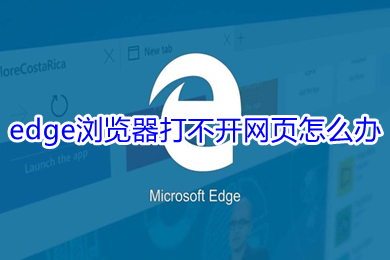

Microsoft Edge浏览器是一款可以很好的运行在windows10系统上的浏览器。这款Microsoft Edge浏览器给广大的用户们带来了新增的语言识别功能以及笔记功能,更加注重用户的体验,软件还有一个专门的工具栏,刚上手的用户可以在这里快速找到自己需要的,快来下载试试吧。
edge浏览器打不开网页怎么办
方法一:
首先我们需要检测一下是不是自己的网络出现了问题,如果是当前的网络连接出现了问题导致上不了网,那当然就无法使用浏览器打开网页了。
方法二:
还有一种情况是我们当前访问的网站服务器出问题了,可以尝试一下打开其它的网站,比如百度这些知名的大站。如果能够正常打开,那就证明是之前访问的那个网站自身的问题,我们可以联系网站管理员进行反映。
方法三:
1、点击左下角开始,选择windows系统打开“控制面板”。
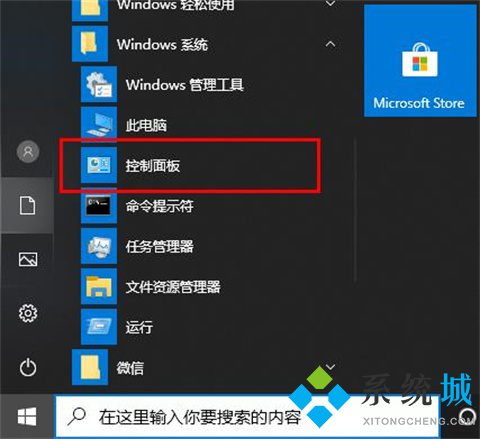
2、在控制面板中打开“用户账户”。
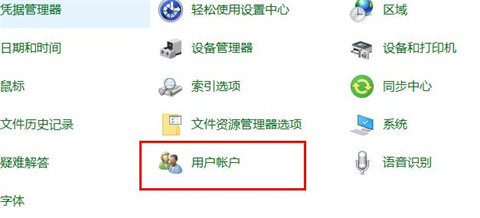
3、在更改账户信息下面选择“更改用户账户控制设置”。
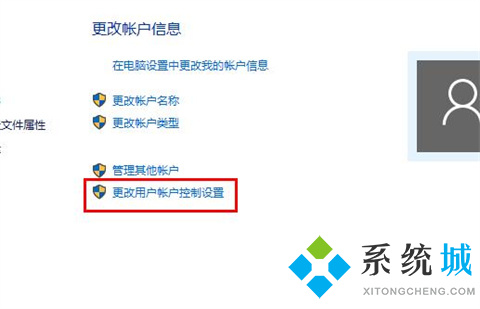
4、将移动块向上移动。
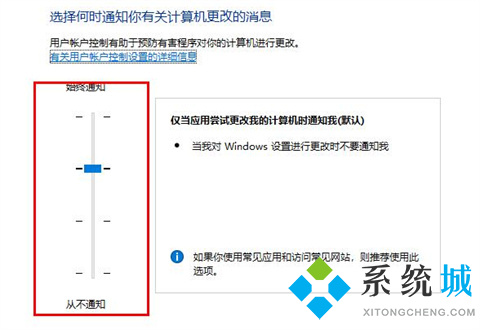
5、进入edge浏览器点击右上角三个点,选择“设置”。
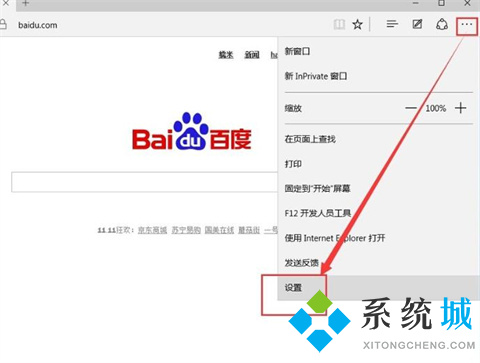
6、在设置中点击“选择要清除的内容”。
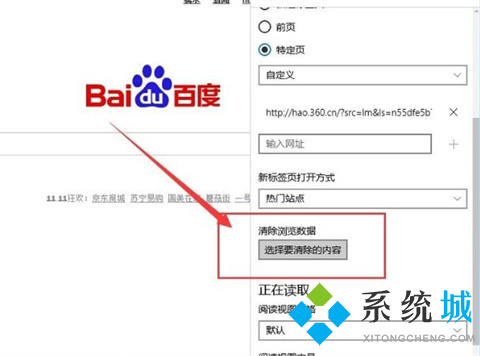
7、选择无用需要清除的项目,点击“清除”。
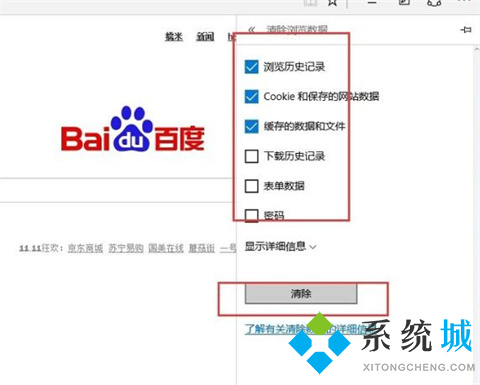
8、下滑找到“查看高级设置”。
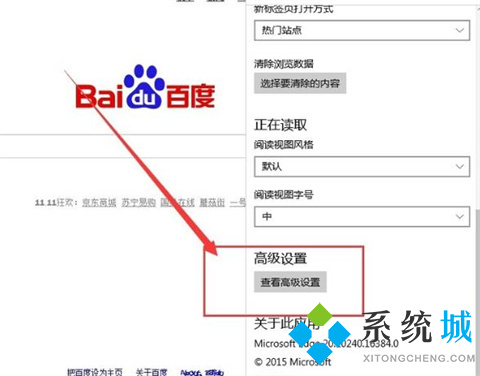
9、选择“不阻止Cookie”即可。
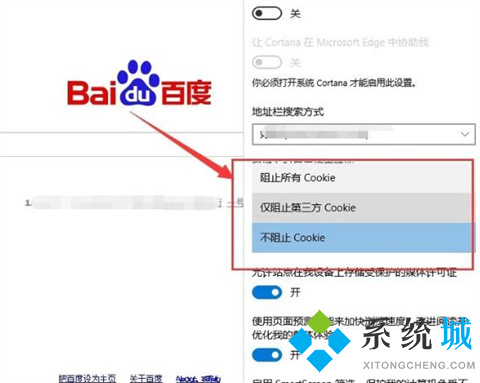
以上的全部内容就是今天小编给大家带来的关于edge浏览器打不开网页怎么办的具体解决方法,大家不清楚的可以来这里了解下,希望对大家有帮助。
 站长资讯网
站长资讯网